iOS8 や Yosemite など、Apple製品同士の連携がより強くなってきた昨今。
MacのブラウザはもっぱらChromeでしたが、そんな連携の楽しさや利便性を体験してみようと、ちょっとSafariを試し始めました。
そこで最初に行ったのは、ブックマークの移行。
Chromeに登録しているブックマークをSafariに移動させられなければ、また一からブックマークを作りなおさなければなりません。
さすがにそんな手間は掛けられませんので、サクッとブックマークを移行させましょう。
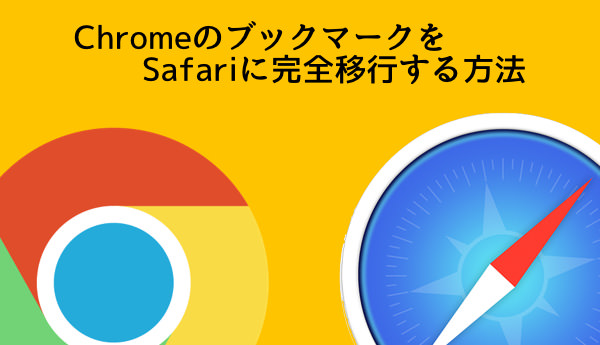
ブックマーク移行に面倒な作業は不要
ChromeのブックマークをSafariに移行させるためには、以下の作業が必要だと思っていました。
1. Chromeのブックマークをエクスポート
2. Safariでブックマークをインポート
「思っていました」と表現したのは、その必要がなかったからです。簡単に、ボタンひとつでブックマークの同期はできるんです。
ChromeのブックマークをSafariで簡単インポート
Safariを開き、メニューバーから「ファイル」を選択。その中に「読み込む」という項目があるので、それを選択。中に「Chrome」という項目があります。
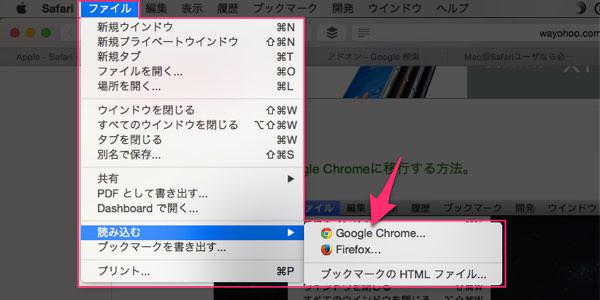
これを選択するだけで、サクッとブックマークを読み込むことができるんです。

ChromeからSafariに愛用ブラウザを変えようと考えている人は、まずやっておくと良いでしょう!
あとがき
Chrome HelperというものがMacのメモリを大量に消費しているみたいなので、思い切ってChromeの使用を絶ってみようかと思ったのが今回の経緯の1つです。
なんだか新鮮な感じで、結構楽しんでます♪また便利な使い方など見つけたらシェアしますね!
それでは、今日はこの辺りで。

